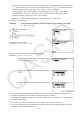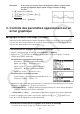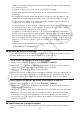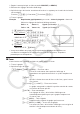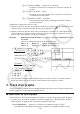User Manual
Table Of Contents
- Contenu
- Familiarisation — A lire en premier!
- Chapitre 1 Opérations de base
- Chapitre 2 Calculs manuels
- 1. Calculs de base
- 2. Fonctions spéciales
- 3. Spécification de l’unité d’angle et du format d’affichage
- 4. Calculs de fonctions
- 5. Calculs numériques
- 6. Calculs avec nombres complexes
- 7. Calculs binaire, octal, décimal et hexadécimal avec entiers
- 8. Calculs matriciels
- 9. Calculs vectoriels
- 10. Calculs de conversion métrique
- Chapitre 3 Listes
- Chapitre 4 Calcul d’équations
- Chapitre 5 Représentation graphique de fonctions
- 1. Exemples de graphes
- 2. Contrôle des paramètres apparaissant sur un écran graphique
- 3. Tracé d’un graphe
- 4. Stockage d’un graphe dans la mémoire d’images
- 5. Tracé de deux graphes sur le même écran
- 6. Représentation graphique manuelle
- 7. Utilisation de tables
- 8. Représentation graphique dynamique
- 9. Représentation graphique d’une formule de récurrence
- 10. Tracé du graphe d’une section conique
- 11. Changement de l’aspect d’un graphe
- 12. Analyse de fonctions
- Chapitre 6 Graphes et calculs statistiques
- 1. Avant d’effectuer des calculs statistiques
- 2. Calcul et représentation graphique de données statistiques à variable unique
- 3. Calcul et représentation graphique de données statistiques à variable double
- 4. Exécution de calculs statistiques
- 5. Tests
- 6. Intervalle de confiance
- 7. Lois de probabilité
- 8. Termes des tests d’entrée et sortie, intervalle de confiance et loi de probabilité
- 9. Formule statistique
- Chapitre 7 Calculs financiers
- 1. Avant d’effectuer des calculs financiers
- 2. Intérêt simple
- 3. Intérêt composé
- 4. Cash-flow (Évaluation d’investissement)
- 5. Amortissement
- 6. Conversion de taux d’intérêt
- 7. Coût, prix de vente, marge
- 8. Calculs de jours/date
- 9. Dépréciation
- 10. Calculs d’obligations
- 11. Calculs financiers en utilisant des fonctions
- Chapitre 8 Programmation
- 1. Étapes élémentaires de la programmation
- 2. Touches de fonction du mode PROGR (ou PRGM)
- 3. Édition du contenu d’un programme
- 4. Gestion de fichiers
- 5. Guide des commandes
- 6. Utilisation des fonctions de la calculatrice dans un programme
- 7. Liste des commandes du mode PROGR (ou PRGM)
- 8. Tableau de conversion des commandes spéciales de la calculatrice scientifique CASIO <=> Texte
- 9. Bibliothèque de programmes
- Chapitre 9 Feuille de Calcul
- Chapitre 10 L’eActivity
- Chapitre 11 Gestionnaire de la mémoire
- Chapitre 12 Menu de réglages du système
- Chapitre 13 Communication de données
- Chapitre 14 PYTHON
- 1. Aperçu du mode PYTHON
- 2. Menu de fonctions de PYTHON
- 3. Saisie de texte et de commandes
- 4. Utilisation du SHELL
- 5. Utilisation des fonctions de tracé (module casioplot)
- 6. Modification d’un fichier py
- 7. Gestion de dossiers (recherche et suppression de fichiers)
- 8. Compatibilité de fichier
- 9. Exemples de scripts
- Chapitre 15 Probabilités
- Appendice
- Mode Examen
- E-CON3 Application (English) (GRAPH35+ E II)
- 1 E-CON3 Overview
- 2 Using the Setup Wizard
- 3 Using Advanced Setup
- 4 Using a Custom Probe
- 5 Using the MULTIMETER Mode
- 6 Using Setup Memory
- 7 Using Program Converter
- 8 Starting a Sampling Operation
- 9 Using Sample Data Memory
- 10 Using the Graph Analysis Tools to Graph Data
- 11 Graph Analysis Tool Graph Screen Operations
- 12 Calling E-CON3 Functions from an eActivity
5-5
1. Depuis le menu principal, accédez au mode GRAPHE (ou GRAPH).
2. Effectuez les réglages de fenêtre d’affichage.
3. Spécifiez le type de fonction et saisissez la fonction. La syntaxe pour la saisie de la fonction
est la suivante.
Fonction ,!+( [ ) Point initial , Point final !-( ] )
4. Tracez le graphe.
Exemple Représentez graphiquement
y = x
2
+ 3x – 2 dans la plage de – 2 < x < 4.
Utilisez les réglages de fenêtre d’affichage suivants.
Xmin = –3, Xmax = 5, Xgrad. (ou Xscale) = 1
Ymin = –10, Ymax = 30, Ygrad. (ou Yscale) = 5
1 m GRAPHE (ou GRAPH)
2 !3(FEN-V)* -dwfwbwc
-bawdawfwJ
* GRAPH25+ E
II : !3(V-WIN)
3 3(TYPE) 1(Y=) vx+dv-c,
!+( [ ) -c,e!-( ] ) w
4 6 (TRAC)*
* GRAPH25+ E
II : 6(DRAW)
• Vous pouvez définir une plage pour la représentation graphique d’expressions en
coordonnées rectangulaires, d’expressions en coordonnées polaires, d’équations
paramétriques et d’inéquations.
k Zoom
Cette fonction sert à agrandir ou réduire le graphe affiché à l’écran.
1. Tracez le graphe.
2. Spécifiez le type de zoom.
!2(ZOOM)1(BOÎT (ou BOX)) ... Zoom sur cadre
Tracez un cadre autour d’une partie de l’affichage et
agrandissez cette partie de manière à ce qu’elle remplisse tout
l’écran.
2(FACT)
Spécifie le facteur de zoom de l’axe
x et de l’axe y pour le zoom
avec facteur.
3(+ (ou IN))/4(- (ou OUT)) ... Zoom avec facteur
Le graphe est agrandi ou réduit à la position actuelle du curseur,
en fonction du facteur spécifié.
5(AUTO) ... Zoom automatique
Les réglages de l’axe
y de la fenêtre d’affichage sont
automatiquement ajustés pour que le graphe remplisse tout
l’écran sur l’axe y.
6(g)1(ORIG) ... Taille originale
Rétablit la taille originale du graphe après un zoom.
6(g)2(ORTH (ou SQR)) ... Correction de graphe
Les valeurs de l’axe
x de la fenêtre d’affichage sont corrigées de
manière à être identiques aux valeurs de l’axe
y.